
Truy cập và sử dụng địa chỉ email chia sẻ – Phần 1
lượt xem 67
download
 Download
Vui lòng tải xuống để xem tài liệu đầy đủ
Download
Vui lòng tải xuống để xem tài liệu đầy đủ
Trong bài này chúng tôi sẽ giới thiệu cho các bạn về các địa chỉ email chia sẻ bằng cách sử dụng một ví dụ có liên quan tới hầu hết các quản trị viên . Ví dụ trong bài sẽ tập trung vào một số phương pháp tạo một địa chỉ email chia sẻ mang tên info@neilhobson.com. Thông thường các công ty đều muốn người dùng của họ có thể truy cập email đã được gửi đến một địa chỉ chung chẳng hạn như info@neilhobson.com. Việc bảo đảm nhiều người dùng có thể truy cập các email đã được gửi...
Bình luận(0) Đăng nhập để gửi bình luận!
Nội dung Text: Truy cập và sử dụng địa chỉ email chia sẻ – Phần 1
- Truy cập và sử dụng địa chỉ email chia sẻ – Phần 1 Trong bài này chúng tôi sẽ giới thiệu cho các bạn về các địa chỉ email chia sẻ bằng cách sử dụng một ví dụ có liên quan tới hầu hết các quản trị viên . Ví dụ trong bài sẽ tập trung vào một số phương pháp tạo một địa chỉ email chia sẻ mang tên info@neilhobson.com. Thông thường các công ty đều muốn người dùng của họ có thể truy cập email đã được gửi đến một địa chỉ chung chẳng hạn như info@neilhobson.com. Việc bảo đảm nhiều người dùng có thể truy cập các email đã được gửi đến địa chỉ này chính là yêu cầu chủ đạo, tuy nhiên khả năng để họ có thể reply cho email này cũng rất cần thiết. Hơn nữa cũng cần đến cả một vấn đề nữa đó là, các reply này lại cần phải có địa chỉ của những người dùng riêng lẻ thay cho địa chỉ chung info@neilhobson.com. Trong bài này chúng tôi sẽ giới thiệu cho các bạn một số cách để thực hiện các yêu cầu đó. Bạn sẽ thấy được rằng thuật ngữ email address trong bài này sẽ được dùng thay cho thuật ngữ shared mailbox vì một email address có thể được gán cho nhiều mailbox. Trong kịch bản ví dụ, địa chỉ mục tiêu là info@neilhobson.com như đã được đề cập đến ở trên. Có tổng cộng ba người dùng canà truy cập vào các email đã được gửi đến địa chỉ này và có tên là Ann, Bob và Carol. Chính vì vậy chúng ta hãy xem xét trước hết một số phương pháp cho việc truy cập một email chia sẻ và sẽ xem xét đến phương pháp thứ hai trong phần 2 của loạt bài này. Các danh sách phân phối Phương pháp đầu tiêu được xem xét đến ở đây là phương pháp danh sách phân phối. Với phương pháp này, bạn hoàn toàn có thể tạo một list sau đó gán cho nó địa chỉ info@neilhobson.com và sau đó add Ann, Bob và Carol với tư cách là cá thành viên của danh sách. Khi người bên ngoài công ty gửi email đến info@neilhobson.com hoặc một người dùng nào đó bên trong chọn nhóm phân phối thông tin từ Global Address List (GAL), thì khi đó một copy email sẽ được phân bổ đến Ann, Bob và Carol. Chúng ta hãy xem cách thiết lập như thế nào trong Exchange 2007. Thứ đầu tiên mà chúng ta phải thực hiện là tạo một danh sách phân phối. Đây là cách thực hiện bằng Exchange Management Console: • Chạy Exchange Management Console, tìm đến Recipient Configuration và nút Distribution Group. • Kích chuột phải vào Distribution Group và chọn New Distribution Group… từ menu chuột phải, hoặc chọn tùy chọn menu với cùng tên từ panel Action. • Tại cửa sổ Introduction của New Distribution Group, bạn phải bảo đảm rằng tùy chọn New groupNext. đã được kích hoạt và sau đó kích nút • Trên cửa sổ Group Information, chọn Group type của Distribution vì chúng ta không cần đến nhóm bảo mật vào thời điểm này. Đặt tên cho nhóm trong trường Name khi đó bạn sẽ thấy các trường Name (pre-Windows 2000) và Alias cũng xuất hiện. Trong ví dụ của chúng tôi, nhóm Info sẽ như bạn thấy trong hình 1.
- Hình 1: Tạo Distribution Group bằng Exchange Management Console • Khi bạn kích Next trên cửa sổ Group Information, cửa sổ New Distribution Group sẽ được hiển thị và cung cấp cho bạn một thông tin tổng thể về cấu hình. Giả dụ rằng bạn thích cấu hình đó, khi đó hãy kích nút New để tạo một nhóm mới. Chúng tôi đã cấu hình Exchange 2007 với các thiết lập Accepted Domains và E-mail Address Policies để bảo đảm rằng địa chỉ SMTP chính đã tạo cho nhóm mới sẽ nhận tên miền neilhobson.com. Bằng cách sử dụng trường Alias củaInfo như thể hiện trong hình 1, địa chỉ SMTP mặc định cho nhóm mới này đã được thiết lập là info@neilhobson.com. Khi một nhóm được tạo, hãy vào trang thuột tính của nhóm trong Exchange Management Console và chọn tab Members. Ở đây bạn có thể kích nút Add để thêm Ann, Bob và Carol thành các thành viên của nhóm. Điều này được thể hiện rõ trong hình 2.
- Hình 2: Add thành viên vào nhóm phân phối Distribution Group Khi ai đó gửi một thông báo email đến nhóm phân phối Info, cả ba người Ann, Bob và Carol khi đó đều nhận được một bản copy. Vấn đề với phương pháp này là rằng các thành viên của nhóm phân phối không thể bảo đảm ai đang xử lý request khi mà tất cả hộ đều nhận được các bản copy riêng. Điều này có nghĩa là tất cả các copy của thông báo đều được đánh dấu ban đầu ở dạng chưa đọc, nhưng nếu (cho ví dụ) Bob đọc copy thông báo của anh ta, copy của Ann và Carol vẫn chưa đọc. Thêm vào đó, nếu Bob trả lời thông báo đó thì Ann và Carol sẽ không thể thấy reply mà anh ta đã gửi trả lời. Một cách để khắc phục vấn đề này là bảo đảm rằng tất cảc các thành viên của nhóm đều sử dụng chức năng Reply All của Outlook hoặc Outlook Web Access (OWA), tuy nhiên điều này cũng có nghĩa rằng bất kỳ người dùng bên ngoài nào cũng đều thấy tất cả các thành viên của nhóm trừ khi tùy chọn Blind Carbon Copy (BCC) được sử dụng. Thêm vào đó phương pháp này yêu cầu các thành viên của nhóm cần phải nhớ sử dụng tính năng Reply All ngay từ đầu. Nó chỉ có thể làm việc với các nhóm phân phối có chứa một số lượng nhỏ các thành viên vì các nhóm lớn hơn có thể gây ra hoạt động messaging quá nhiều khi chức năng Reply All được sử dụng. Cũng thêm vào đó, reply về mặc định sẽ xuất hiện từ một địa chỉ người dùng thực. Cho ví dụ, nếu Ann reply một thông báo, thông báo đó được gửi từ tài khoản của Ann khi đó người nhận sẽ thấy địa chỉ là ann@neilhobson.com. Hay nói theo cách khác, thông báo sẽ không được gửi từ địa chỉ email của nhóm phân phối info@neilhobson.com. Để giải quyết vấn đề này, các thành viên của nhóm phải được cho
- phép gửi với tư cách nhóm phân phối Info. Các bạn hãy sử dụng lệnh Add-ADPermission trong Exchange Management Shell như ví dụ dưới đây: Add-ADPermission Info –User “neilhobson\ann” –ExtendedRights “send as” Đầu ra của lệnh được thể hiện trong hình 3 bên dưới. Hình 3: Kết quả của lệnh Add-ADPermission Bản thân lệnh trên rất dễ hiểu, nó cho phép tài khoản NEILHOBSON\Ann có quyền “send as”. Chính vì vậy khi đó Ann có thể sử dụng trường From trong Outlook để gửi như một nhóm phân phối. Điều này được thể hiện rất rõ trong hình 4 bên dưới. Hình 4: Sử dụng From Field trong Outlook
- Rõ ràng nếu không có sự cho phép ở trên thì Ann chắc chắn sẽ không thể gửi với tư cách nhóm phân phối. Trường hợp này bạn có thể thấy trong hình 5, thông báo lỗi sẽ xuất hiện để chỉ ra vấn đề mắc phải của bạn. Hình 5: Thông báo lỗi xuất hiện Kết luận Đây là phần một trong bài gồm có hai phần. Trong phần một này, chúng tôi đã giới thiệu cho các bạn phương pháp vẫn hay được sử dụng để cho phép truy cập vào địa chỉ email chia sẻ, tên trước đây vẫn được biết đến là tạo một nhóm phân phối với địa chỉ SMTP gắn kèm. Bạn có thể cho phép người dùng riêng biệt nhận email đã gửi đến địa chỉ này và đáp trả bằng cách gửi với tư cách địa chỉ email chia sẻ. Trong phần thứ hai của loạt bài này, chúng tôi sẽ giới thiệu việc truy cập mailbox chia sẻ có địa chỉ SMTP trước trên đó.

CÓ THỂ BẠN MUỐN DOWNLOAD
-

Truy cập và sử dụng các địa chỉ email chia sẻ – Phần 2
 9 p |
9 p |  212
|
212
|  60
60
-

Hướng dẫn cách truy cập từ xa với địa chỉ IP động
 6 p |
6 p |  229
|
229
|  37
37
-

Sử dụng Daemon Tools tạo ISO Image
 8 p |
8 p |  278
|
278
|  32
32
-
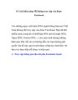
8 cách khắc phục lỗi không truy cập vào được fac
 13 p |
13 p |  334
|
334
|  32
32
-

cách sử dụng nút “subscribe” của fac
 6 p |
6 p |  251
|
251
|  15
15
-

Truy cập và sử dụng địa chỉ email chia sẻ
 14 p |
14 p |  109
|
109
|  14
14
-

19 cách truy cập fac khi bị chặn update- p2
 10 p |
10 p |  148
|
148
|  13
13
-

Kiểm tra thông tin đĩa cứng
 3 p |
3 p |  129
|
129
|  13
13
-

Tin tặc tấn công Citibank, lấy trộm thông tin 200.000 thẻ tín dụng
 5 p |
5 p |  78
|
78
|  9
9
-

Bài giảng Internet - Bài 2: Dịch vụ WWW - Truy cập web site
 35 p |
35 p |  93
|
93
|  9
9
-

Tạo hệ thống dualboot với Windows 7 và 8 sử dụng VHD – P.3
 7 p |
7 p |  91
|
91
|  9
9
-

Thiết lập truy cập từ xa với địa chỉ IP động
 6 p |
6 p |  99
|
99
|  8
8
-

Sử dụng trình quản lý HDD bản quyền miễn phí
 12 p |
12 p |  98
|
98
|  7
7
-

5 cách để an toàn khi sử dụng máy tính công cộng
 3 p |
3 p |  86
|
86
|  7
7
-

Sử dụng chế độ Safe Mode trên thiết bị Android
 3 p |
3 p |  108
|
108
|  7
7
-

Sử dụng Google Public DNS để cải thiện tốc độ truy cập Internet.+3DNS (Domain Name Sytem) là dịch vụ trực tuyến mà ánh xạ một địa chỉ web thành một địa chỉ IP. Bất cứ khi nào bạn lướt web, ISP của bạn sẽ thi hành một truy vấn DNS để chuyển URL sang đị
 10 p |
10 p |  99
|
99
|  5
5
-

Mẹo truy cập và dùng thử Google Music
 2 p |
2 p |  105
|
105
|  5
5
Chịu trách nhiệm nội dung:
Nguyễn Công Hà - Giám đốc Công ty TNHH TÀI LIỆU TRỰC TUYẾN VI NA
LIÊN HỆ
Địa chỉ: P402, 54A Nơ Trang Long, Phường 14, Q.Bình Thạnh, TP.HCM
Hotline: 093 303 0098
Email: support@tailieu.vn








